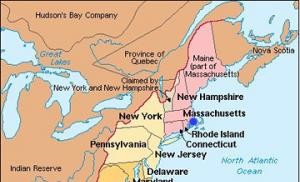Il motivo per cui il computer non si accende è il primo passo per scoprire la causa. Perché il computer non si avvia
Infatti, se il computer non si accende, puoi determinare tu stesso la causa, senza avere alcuna competenza. In questo caso, i motivi non sono molti e puoi determinare cosa non funziona in soli 5 minuti. Questo è ciò di cui voglio parlare oggi, come fare l'autodiagnosi di un computer.
Per non riempirti la testa di informazioni inutili, usa la navigazione dell'articolo e vai direttamente alla sezione con i tuoi sintomi.
Il computer non si accende ed emette un segnale acustico
Fammi indovinare, probabilmente hai aperto il computer per pulirlo o cambiare componenti? Ma ci sono momenti in cui nessuno ha toccato il computer e lui stesso ha iniziato a emettere cigolii all'accensione. Comunque sia, l'altoparlante emette un segnale che qualcosa è collegato in modo errato o non funziona.
Il tuo PC può emettere segnali acustici in diversi modi, può essere: segnali acustici brevi / lunghi, 3-5 segnali acustici o anche continui. Ognuno di questi segnali indica un problema specifico, ma ogni BIOS ha i propri segnali. Per prima cosa devi determinare quale versione del BIOS hai. Il modo più semplice è rimuovere il coperchio del PC e guardare, cercare un chip etichettato BIOS lì e sotto di esso ci sarà la sua versione (AWARD, Phoenix, AMI, Intel, UEFI).
Ora che sai quale BIOS hai, ricorda il numero di segnali, guarda la tabella qui sotto e diventerà chiaro che tipo di malfunzionamento hai.
Segnali premio BIOS
| Tipo di segnale | |
| 1 bip continuo | Problemi con l'alimentazione. |
| 1 lungo ripetitivo | Problemi di RAM. |
| 1 lungo + 1 corto | Guasto della RAM. |
| 1 lungo + 2 corto | Errore scheda video. |
| 1 lungo + 3 corto | Problemi di tastiera. |
| 1 lungo + 9 corto | Errore durante la lettura dei dati dalla ROM. |
| 2 corto | Piccoli malfunzionamenti |
| 3 lungo | |
| suono continuo | Alimentazione difettosa. |
Segnali BIOS AMI
| Tipo di segnale | Decrittazione e cosa significa |
| 2 corto | Errore di parità RAM. |
| 3 corto | Errore dei primi 64 KB di RAM. |
| 4 corto | |
| 5 corto | Guasto della CPU. |
| 6 corto | Errore del controller della tastiera. |
| 7 corto | Guasto della scheda madre. |
| 8 corto | Errore di memoria della scheda video. |
| 9 corto | Errore di checksum del BIOS. |
| 10 corto | Impossibile scrivere su CMOS. |
| 11 corto | Errore RAM. |
| 1 dl + 1 scatola | Guasto all'alimentazione del computer. |
| 1 dl + 2 cor | |
| 1 dl + 3 cor | Errore scheda video, malfunzionamento della RAM. |
| 1 dl + 4 cor | Manca la scheda video. |
| 1 dl + 8 cor | Il monitor non è collegato o problemi con la scheda video. |
| 3 lungo | Problemi di RAM, test terminato con un errore. |
| 5 cor + 1 dl | Non c'è RAM. |
| Continuo | Problemi con l'alimentazione o surriscaldamento del PC. |
Segnali BIOS Phoenix
| Tipo di segnale | Decrittazione e cosa significa |
| 1-1-4 | Errore CPU. |
| 1-1-4 | Impossibile scrivere su CMOS. Probabilmente la batteria della scheda madre è scarica. Guasto della scheda madre. |
| 1-1-4 | Checksum della ROM del BIOS non valido. |
| 1-2-1 | Timer di interruzione programmabile difettoso. |
| 1-2-2 | Errore del controller DMA. |
| 1-2-3 | Errore durante la lettura o la scrittura del controller DMA. |
| 1-3-1 | Errore di aggiornamento della memoria. |
| 1-3-2 | Il test della RAM non si avvia. |
| 1-3-3 | Controller RAM difettoso |
| 1-3-4 | Controller RAM difettoso. |
| 1-4-1 | Errore nella barra degli indirizzi della RAM. |
| 1-4-2 | Errore di parità RAM. |
| 3-2-4 | Errore di inizializzazione della tastiera. |
| 3-3-1 | La batteria sulla scheda madre è scarica. |
| 3-3-4 | Guasto della scheda video. |
| 3-4-1 | Guasto alla scheda video. |
| 4-2-1 | Malfunzionamento del timer di sistema. |
| 4-2-2 | Errore di terminazione CMOS. |
| 4-2-3 | Errore del controller della tastiera. |
| 4-2-4 | Errore CPU. |
| 4-3-1 | Errore nel test della RAM. |
| 4-3-3 | Errore timer |
| 4-3-4 | Errore RTC. |
| 4-4-1 | Errore della porta seriale |
| 4-4-2 | Errore della porta parallela. |
| 4-4-3 | Malfunzionamento del coprocessore. |
Nella mia pratica, il più delle volte emette un segnale acustico a causa della RAM. La soluzione è abbastanza semplice: rimuovere la RAM, pulire i contatti e spingerla saldamente in posizione finché i dispositivi di fissaggio non scattano. Per quanto riguarda gli altri suoni, per ognuno di questi errori ci sono molte informazioni su Internet facili da trovare. Non vedo motivo per dipingere, l'articolo è già ingombrante.
Il computer non si accende affatto
Se si preme il pulsante e il computer non si accende affatto, ad es. nessuna emozione, suono, cigolio, nessun indicatore si accende - prima controlla la potenza. Se hai cambiato la presa, collegato saldamente il cavo di alimentazione e ancora silenzioso, rimuovere il coperchio del PC e accenderlo. Se gira, scorri la pagina sottostante, ma se non è ancora successo nulla, verificheremo l'operatività.
Come controllare l'alimentazione
- Svitare l'alimentatore dal case del computer e scollegare tutti i cavi. Rimuovere l'alimentatore dal computer.
- Prendi una graffetta e rompila a metà per fare una lettera u.
- Prendi il cablaggio più spesso con il foro più grande (quello che hai scollegato dalla scheda madre) e inserisci una graffetta per cortocircuitarlo Nero e verde il cavo:
- Collegare il cavo di alimentazione all'alimentatore e collegarlo a una presa di corrente. Importante!!! Non tenere l'alimentatore tra le mani e assicurarsi che tutti i cavi siano scollegati dal tappetino. commissioni.
Ora una delle due cose: l'alimentatore o ronzerà e funzionerà, o ci sarà silenzio. Se l'alimentatore funziona chiudendo i fili nero e verde, il problema è nella scheda madre, se c'è silenzio, è necessario acquistare un nuovo alimentatore.
Alimentatore autoriparante: si potrebbe scrivere su come ripristinare l'alimentazione, ma, sono più che sicuro, se potessi farlo, non leggeresti questo. Inoltre, spesso dopo una riparazione impropria dell'alimentatore, altri componenti si bruciano. Consiglio vivamente di acquistarne uno nuovo (non è costoso) e risparmiare tempo e computer.
Il computer non si accende, ma le ventole dell'unità di sistema funzionano
Non è una situazione piacevole in cui quasi tutto non è chiaro. Sotto questo sintomo si possono nascondere molti guasti, che dovranno essere risolti a turno per capire cosa è successo esattamente.
- La pressione arteriosa è difettosa. Può dare tensione, ma non basta. Per cominciare, aprilo, assicurati che non ci siano tracce di parti bruciate, liquido sulla scheda dai condensatori e controlla i condensatori in modo che non siano gonfi come in questa foto:

Se li hai trovati, molto probabilmente il problema è proprio in questo. L'alimentatore funziona, ma non a piena capacità e il computer ne è privo. Per essere finalmente sicuro, prendi un alimentatore funzionante da qualcuno e installalo per te stesso per esserne sicuro.
- Guasto della scheda video. Il tuo computer funziona a piena capacità, ad es. suona come prima dell'incidente? Se sì, collega gli altoparlanti al computer, accendilo e attendi il messaggio di benvenuto del sistema (suono di caricamento del sistema operativo). Se ciò accade, vedi che il PC funziona, ma semplicemente non c'è immagine, significa che la scheda video è difettosa.
- Volato BIOS. Succede, anche io. Per provare a risolverlo, spegni il computer, rimuovi il coperchio, estrai la batteria (delle dimensioni di circa 5 copechi, simile a una batteria in una bilancia) e attendi 20 minuti. Quindi rimettilo a posto e accendi il computer. Se ha aiutato, il BIOS si è bloccato e consiglierei di controllare gli aggiornamenti per il tuo tappetino. commissioni.
- Il problema sono gli accessori. Quasi sempre in questi casi, l'altoparlante informa cosa c'è che non va esattamente nel computer, ma è possibile che tu non lo disponga o non funzioni. Scollega tutti i componenti uno per uno finché non trovi quello con il problema.
Inizia con la scheda video. Se ne hai uno integrato e uno esterno, prova a rimuovere quello esterno e a collegare il monitor direttamente alla scheda madre. Se non aiuta, rimuovi la RAM, quindi prova a inserirla in un altro slot. Scollegare l'HDD, se è il caso, l'immagine apparirà.
- Controllo della scheda madre. Vedi, c'è un grosso chip sulla scheda (come una scatola di fiammiferi), forse ha un dissipatore di calore in alluminio installato su di esso?

Questo è un chipset che vale la pena provare. Accendi il computer e tieni premuto questo chipset con il dito per 3-5 minuti. Se fa molto caldo, significa che il ponte è bruciato. Non consiglio di saldarlo, perché il computer non funzionerà per molto tempo e dopo poco tempo il guasto si ripeterà.
Puoi anche guardare il video, è possibile che mi sia perso qualcosa, ma non ho riscontrato nulla:
Se tutto il resto fallisce, è più che probabile che la tua scheda madre si sia esaurita. Come ho detto sopra, non dovresti saldarlo, perché il prossimo guasto è dietro l'angolo.
Il computer non si accende la prima volta
Molto probabilmente, nell'alimentatore o sulla scheda madre, i condensatori sono gonfi da qualche parte (vedi l'esempio dell'immagine sopra), ecco perché succede. Se ho ragione e li hai trovati, spegni urgentemente il computer e risaldali o porta il PC in un centro assistenza. Fino a quando il computer non si accende per la prima volta e l'intera scheda madre potrebbe bruciarsi!
Motivo n. 2 - cattivo contatto. Apri il computer, disconnetti tutto ciò che vedi e ricollega tutto a posto, assicurandoti che tutto sia ben collegato. Inoltre, si consiglia di pulire i contatti con alcol, quindi asciugarli e reinserirli.
Questo è tutto, spero di averti aiutato e che tu abbia risolto il tuo problema senza andare in un centro di assistenza.
Non confondere i concetti!
Ciao cari visitatori del nostro sito. Per evitare confusione, discutiamo subito alcuni punti. Con la frase "il computer non si accende affatto" intendiamo il caso in cui si preme il pulsante di accensione, ma non succede nulla: non inizia a ronzare nulla, le spie e i diodi non si accendono, i refrigeratori non girano. Quelli. non c'è reazione. O l'unità di sistema frusciava abitualmente, ma in pochi secondi si svenne letteralmente. Sono queste situazioni che saranno discusse in questo articolo. Abbiamo cercato di considerare tutti i possibili motivi e le opzioni per cui il computer potrebbe non avviarsi.
Se c'è ancora una sorta di reazione, supponiamo che il tuo computer si avvii, ma cosa è successo dopo, abbiamo esaminato in altri articoli. Potresti aver bisogno di uno di loro. Il primo parla di possibili malfunzionamenti hardware, ad es. problemi con l'hardware - componenti dell'unità di sistema, a condizione che tutto sia a posto con l'immagine sul monitor. Il secondo riguarda i problemi con la parte software, ad es. quando Windows non si avvia per nessun motivo. Il terzo: quando l'unità di sistema emette abitualmente rumore, ma sullo schermo non viene visualizzato nulla o viene visualizzato il messaggio "Nessun segnale".
Tieni presente che se il tuo computer ha smesso di accendersi, ma lo hai acquistato relativamente di recente ed è ancora "in garanzia", sarebbe meglio non fare nulla da solo. Anche se sei completamente sicuro delle tue conoscenze e qualifiche. L'opzione più sicura sarebbe riportarlo al venditore o contattare l'officina di garanzia indicata nel libretto o nei documenti di servizio. Te l'hanno regalato quando l'hai comprato?
Se decidi ancora di guardare “sotto il cofano” da solo, ma alla fine non fai nulla o, peggio ancora, danneggi qualcosa, allora ti verranno sicuramente negate le riparazioni in garanzia. Di norma, tutti i nuovi PC sono coperti da adesivi di garanzia. È sufficiente danneggiarne uno e il venditore ti priverà sicuramente del servizio di garanzia.
E ora passiamo finalmente alla soluzione del problema che hai. Abbiamo raccolto tutti (beh, o quasi tutti) i motivi per cui il computer non si accende molto spesso e ora ti diremo cosa fare. Sono disposti in ordine dal più semplice al più complesso. E come additivo, ti forniremo alcuni suggerimenti utili che dovrebbero aiutarti a risolvere questo problema. Se fai tutto bene, non avrai bisogno dell'aiuto di specialisti. Se tutto il resto fallisce, il nostro centro di assistenza può fornire assistenza informatica a casa a Mosca.
Il computer non si accende, perché. non c'è tensione all'ingresso dell'alimentatore
Non importa quanto sia banale, questo motivo è uno dei più comuni. I clienti spesso ci chiamano per consultare il motivo per cui il loro computer potrebbe non accendersi e cosa dovrebbero fare in questo caso. E poi sono molto sorpresi quando suggeriamo di controllare prima questa opzione. Considera alcune situazioni tipiche, ognuna delle quali potrebbe causare un problema:
- Problemi elettrici generali: non essere pigro e controlla se altri apparecchi elettrici funzionano nell'appartamento. Ed è meglio in questa stanza, dove si trova il computer. Potresti non aver notato che non c'è elettricità nel tuo appartamento. Ad esempio, i vicini stavano effettuando riparazioni e, di conseguenza, gli ingorghi sono stati eliminati. E ora ti stai grattando la testa perché il computer non si avvia. O qualche altro arresto pianificato. Succede anche questo genere di cose.
- La presa è difettosa: l'opzione ideale sarebbe controllare se la presa (prolunga, limitatore di sovratensione, ecc.) a cui è collegato il PC funziona. Collega un bollitore, un ferro da stiro, una lampada o almeno un caricabatterie per telefono. In generale, qualche altro apparecchio elettrico.
- La nostra pratica a lungo termine mostra che molto spesso gli utenti dimenticano di controllare se il limitatore di sovratensione (cavo di prolunga) è attivato. Di solito ha un pulsante speciale su di esso e talvolta qualcuno può premerlo accidentalmente.
- Il pulsante dell'interruttore di alimentazione potrebbe essere spento. Puoi trovarlo sull'alimentatore stesso, se guardi l'unità di sistema da dietro. Sia il bambino che tu stesso puoi premerlo quando hai pulito la polvere, ad esempio. Se c'è un desiderio, allora puoi.
- Il cavo elettrico che collega l'unità di sistema alla presa è difettoso. In questa situazione, è necessario trovare un altro cavo funzionante noto. Puoi prenderlo da un altro PC, perché. sono tutti identici.
10.08.2016
Le cause dei guasti all'avvio di un computer possono essere suddivise in gruppi: relative a problemi hardware, errori software e relative al fattore umano. Tutti questi errori sono soggetti a diagnosi e correzione.
Il computer non si avvia affatto
In questo caso, consideriamo lo stato "morto" del computer: quando si preme il pulsante di accensione, non succede nulla. In questo caso, la probabilità di un fattore umano è alta. Pertanto, è necessario verificare se il PC è collegato alla rete e se collegato, quindi verificare la densità dei contatti. È possibile che il contatto si sia staccato da qualche parte e quindi non venga fornita corrente elettrica all'alimentatore. Inoltre, il pulsante dietro l'alimentatore del computer potrebbe essere disabilitato. Devi accenderlo.
Il computer non si avvia se è presente una striscia di memoria inserita in modo lasco in uno degli slot o se il processore è installato in modo errato, quindi è necessario verificare la tenuta dei componenti di collegamento del PC nelle relative prese. Quindi, puoi escludere il fattore umano nella diagnosi del tuo PC. Se il controllo ha determinato che tutto è a posto, dovresti cercare la causa hardware del problema.
I motivi più ovvi che portano al fatto che il computer non si avvia sono i malfunzionamenti dell'alimentatore, della scheda madre. Se è presente un alimentatore funzionante noto, deve essere collegato alla scheda madre. Una buona alimentazione consentirà al computer di avviarsi. Inoltre, anche se il computer è spento, l'alimentazione in standby viene fornita ai suoi componenti dall'alimentatore.
Se i LED di standby installati sulla scheda madre sono accesi, l'alimentazione viene fornita e quindi l'alimentatore può avviare il computer. Inoltre, per verificare il funzionamento dell'unità, è possibile collegare un CD-ROM e se vengono rilevati problemi, è l'alimentatore che è difettoso. È molto raro che un problema con la scheda madre causi l'avvio di un computer.

A volte il computer problematico si avvia, ma l'avvio stesso non si verifica. I dispositivi di raffreddamento si avviano e funzionano, ma il computer non emette alcun segnale acustico e l'indicatore di attività dell'HDD non si accende. In questo caso è necessario semplificare il più possibile la configurazione disabilitando tutti i possibili componenti. Quindi aggiungere gradualmente un componente alla volta, controllando quale causa l'errore.

Dopo che la PSU ha inviato un comando al chipset che tutto va bene con l'alimentazione, la logica di sistema avvia il processore, che, dopo aver eseguito la procedura di autotest, avvia la procedura di verifica e inizializzazione dei componenti del PC (POST) - è una subroutine del programma BIOS (Input/Output System). Pertanto, se il computer si avvia, ma il download non si avvia, significa che l'errore si verifica proprio durante l'inizializzazione dei componenti.
In questo caso, la scheda madre di solito emette segnali acustici quando rileva errori di inizializzazione. Questi segnali sono diversi per ciascun BIOS, tuttavia, il completamento con successo dell'inizializzazione dei componenti, di regola, è lo stesso per tutti questi programmi: un breve segnale.
La configurazione minima di processore, alimentatore e scheda madre, che non emette un solo segnale, è indice di un malfunzionamento di uno di questi componenti. Se, all'accensione in questa configurazione, il PC si riavvia immediatamente, allora c'è un'alta probabilità di interruzioni di corrente, e quindi l'alimentatore potrebbe essere il colpevole di ciò che sta accadendo, poiché il chipset ripristina la tensione sul pin Reset solo dopo ricevendo un segnale dalla PSU che tutto è in ordine con l'alimentazione. Inoltre, i condensatori della scheda madre difettosi possono essere la causa.

Il risultato della procedura di autotest è una tabella in cui sono registrati tutti i dispositivi trovati. La creazione della tabella è accompagnata dalla voce "Verifica dati pool DMI". Se, dopo la creazione della tabella DMI, il caricamento non è avvenuto, ci sono una serie di ragioni per cui ciò può accadere.
- La configurazione del computer è stata modificata e le routine del BIOS non la interpretano correttamente.
- È stato trovato un dispositivo difettoso.
- I dati nella tabella DMI in CMOS sono danneggiati e non possono essere scritti ulteriormente.
- Problemi nel BIOS stesso.
Per risolvere questi problemi, ripristinare le impostazioni CMOS sui valori predefiniti o fare in modo che la routine POST ricrei la tabella.
Perché il computer non si avvia durante il caricamento del sistema operativo
Dopo aver completato la procedura POST, testare i moduli di memoria e inizializzare alcuni altri componenti, il record di avvio viene cercato su quei dispositivi e nell'ordine in cui sono specificati nel BIOS. Il sistema I/O cerca la firma 55AA per identificare il settore di avvio del disco. La voce di avvio MBR rilevata sui sistemi Windows è composta da due parti: il codice del caricatore di avvio e la tabella delle partizioni. Il bootloader inizia a cercare la partizione di sistema attiva, cercando di identificare la sua voce di avvio.
Il bootloader della partizione attiva, a sua volta, avvia il boot manager bootmgr, che si trova come file di sistema nella directory principale di questa partizione. Il boot manager, dopo aver letto i dati di configurazione del sistema dall'archivio BCD, trasferisce il controllo di avvio al winload. Nella nuova fase, il kernel di sistema viene caricato e inizializzato, quindi vengono caricati i driver, i servizi, i dati della sessione utente e il desktop.

I problemi durante la fase di avvio dell'ambiente operativo possono essere causati da problemi esistenti nella catena delle fasi di avvio: problemi nella fase di ricerca MBR, problemi nella fase di ricerca del record di avvio della partizione, problemi con il boot manager e con la lettura dei dati di configurazione dal BCD negozio. Inoltre, il caricamento può essere interrotto da problemi nella fase di caricamento del kernel di sistema e della sua inizializzazione.
Se il computer non si avvia con problemi nella fase di caricamento del sistema operativo, in questo caso il disco di ripristino del sistema può essere d'aiuto. È facile da creare utilizzando gli strumenti di Windows stesso. Allo stesso tempo, l'utente può utilizzare lo strumento di riparazione all'avvio dell'ambiente operativo. Se necessario, un errore di avvio può essere risolto ripristinando il sistema all'ora in cui è stata creata l'immagine.

Ad esempio, per utilizzare lo strumento Ripristino all'avvio, l'utente deve accedere al menu di selezione dell'avvio utilizzando il tasto F8. Lì devi selezionare la voce "Risolvi i problemi del tuo computer", come mostrato nella figura seguente.
 Opzioni di localizzazione di Windows 7
Opzioni di localizzazione di Windows 7 L'ambiente operativo aprirà la finestra dell'utilità di ripristino con un suggerimento per configurarne le impostazioni di localizzazione. L'utente deve selezionare una lingua a lui conveniente e fare clic sul pulsante "Avanti".
Al passaggio successivo, il sistema ti chiederà di accedere e se l'utente entra nel sistema con una password, e non automaticamente, deve inserire la sua vera password nel campo "Password". Quindi, avrà accesso allo strumento di ripristino. Se l'accesso è automatico, fai semplicemente clic su "OK".
L'utilità di ripristino offre una serie di opzioni tra cui scegliere. Tuttavia, nel nostro caso, il computer non si avvia a causa di errori nel caricamento dell'ambiente, e quindi la nostra scelta è "Riparazione all'avvio".
La selezione di uno strumento da parte dell'utente consentirà al sistema di eseguirlo e iniziare a cercare problemi. Se i problemi sono correlati specificamente a problemi in fase di avvio, il sistema li rileverà e li risolverà. Se non vengono rilevati problemi, l'ambiente avviserà l'utente.
Il computer non si avvia: questo è un segno di problemi significativi
I problemi con l'avvio di un computer possono in genere essere causati da un intero gruppo di motivi. Questo può essere dovuto a singoli componenti hardware del PC, problemi software e una persona che ha dimenticato di collegare la spina a una presa o ha installato in modo approssimativo un componente nel suo slot.
Per diagnosticare correttamente i problemi, l'utente deve comprendere correttamente il processo di avvio del computer e caricamento del suo sistema operativo. Solo la comprensione della fase in cui si verifica l'errore ti consentirà di localizzare la causa dell'errore, che in seguito ti consentirà di determinare con precisione qual è il problema, con quale dei componenti del PC.
Ogni utente, prima o poi, potrebbe avere problemi ad avviare il computer. Non sempre i problemi con il caricamento di un computer sono causati dal suo guasto, molto spesso ne siamo noi la causa e questo può essere risolto molto rapidamente e facilmente. In questo articolo, esamineremo i motivi più comuni per cui il computer non si avvia, in modo da poter risolvere rapidamente il problema e non è necessario chiamare uno specialista.
Questo può essere semplice come il motivo per cui non si accende il computer o il più difficile. Iniziamo in modo semplice. Se il tuo computer non si accende, il motivo più comune è la mancanza di alimentazione. Ciò accade a causa di diversi fattori:
- Alimentazione spenta
- Il cavo di alimentazione è inserito male nell'unità di sistema
- Il cavo di alimentazione del computer è scollegato o non è collegato correttamente
- Stabilizzatore o UPS non funzionanti
- Protezione contro le sovratensioni o presa non funzionante

Un altro motivo abbastanza comune per cui il computer non si accende è la connessione errata dei suoi componenti nell'unità di sistema, ciò accade abbastanza spesso quando gli utenti puliscono il computer da soli e allo stesso tempo scollegano i fili o li toccano accidentalmente.
Il prossimo motivo è il guasto dell'alimentatore, questo è un guasto abbastanza comune nei computer, poiché in media gli alimentatori funzionano per 3 anni, dopodiché spesso si guastano. Se anche l'alimentatore è funzionante, ci sono 2 opzioni per il guasto: la scheda madre è guasta o i contatti si sono ossidati.
Il computer non si accende ma le ventole sono in funzione
Il computer si avvia ma non succede nulla? Controllare tutti i contatti e le connessioni dei componenti nell'unità di sistema. Molto spesso ciò accade dopo l'autopulizia dell'interno dell'unità di sistema e dei componenti. Inoltre, in alcuni casi, il ripristino del BIOS aiuta, per questo è necessario chiudere i terminali corrispondenti sulla scheda madre e riavviare il computer, dopo aver effettuato le impostazioni per il ripristino del BIOS prima dell'avvio.
Il computer non si accende ed emette un segnale acustico
Se il computer si accende e emette un segnale acustico, significa che uno dei dispositivi è mancante o non è collegato correttamente. Dalla natura dei suoni emessi, o meglio dal numero di segnali acustici lunghi e brevi, è possibile determinare qual è esattamente il problema. Potrebbe essere necessario rimuovere e reinserire questo componente, pulire i contatti o sostituirlo a causa di un guasto.

Il computer si accende ma non si avvia
Se il computer si accende, ma non si avvia, ciò accade per tre motivi, diamo un'occhiata a loro:
- Il computer non vede il disco rigido su cui è installato il sistema operativo
- Il bootloader non specifica o specifica in modo errato la partizione da cui deve essere avviato
- Problemi di sistema operativo
Il computer si accende ma non lo schermo
Se il computer si accende, ma è presente una schermata nera, il problema è probabilmente la connessione errata del monitor. Per fare ciò, verificare il corretto collegamento del cavo che va al monitor, sia dal lato dell'unità di sistema che dal lato del monitor stesso. Quindi controlla le impostazioni nel monitor stesso in modo che sia impostato il tipo di connessione corretto: VGA, DVI o HDMI. Controllare anche il cavo di alimentazione che va al monitor per assicurarsi che sia collegato correttamente.
Il prossimo motivo per cui potrebbe non esserci alcuna immagine sul monitor è il guasto del driver video. Prova ad avviare il computer in modalità provvisoria e a reinstallare il driver video. Se questo non aiuta, prova a collegare il monitor alla scheda video integrata estraendo quella discreta. Se viene visualizzata l'immagine, il problema è con la scheda video (prova a pulire i contatti e inserire bene la scheda nello slot), se non c'è immagine, è possibile che il problema sia nel monitor.

Il computer si accende e poi si spegne immediatamente
Questa situazione si verifica per due motivi: il dispositivo di raffreddamento è guasto o il pulsante di accensione si è bloccato. Pertanto, controlla le prestazioni del dispositivo di raffreddamento, se tutto è in ordine, quindi scollega il pulsante di avvio dalla scheda madre e avvia il computer cortocircuitando i terminali di avvio (attenzione e non farlo se non hai esperienza!), se il computer si avvia e non si spegne, riparare il pulsante.